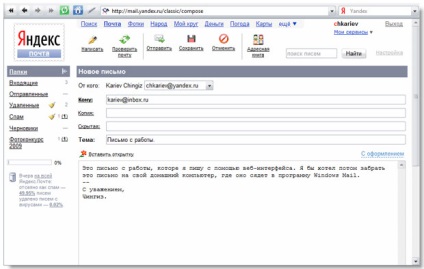
Голяма картинка
Фиг. 2.42. Създаване на ново съобщение
След изпращане на съобщението, тя се поставя в папката "Изпратени". По подразбиране, ние не можем да свалите съдържанието на тази папка. За да промените този факт отидете в настройките на пощенската кутия в раздел "Събиране поща". и след това отбележете папка "изпратен" (Фигура 2.43.):
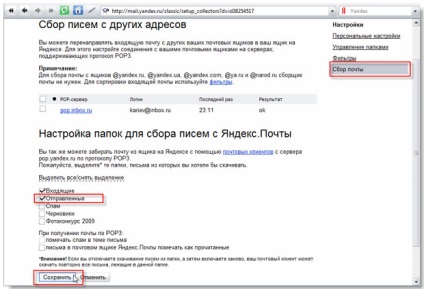
Голяма картинка
Фиг. 2.43. Създаване на колекция от писма от папки
Сега програмата Windows Mail ще премахне не само входящи, така и изпратени съобщения Yandex.Mail кутия. И ние ще имаме само да сортирате получени съобщения (Фигура 2.44.):
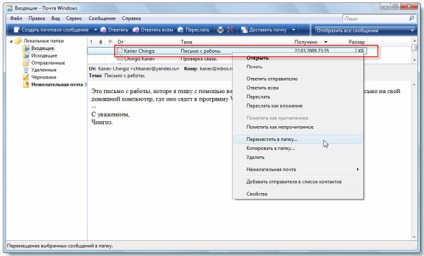
Голяма картинка
Фиг. 2.44. Преместване на съобщения до програмата Windows Mail
Такова събиране на пощата ще остави копие от съобщенията на сървъра, по същия начин, както ние конфигуриран за входяща поща. С други думи, кутията за уеб интерфейс няма да загубите съобщенията ние просто работят заедно от Windows Mail и Mail на сайта.
Изборът на псевдоним (псевдоним)
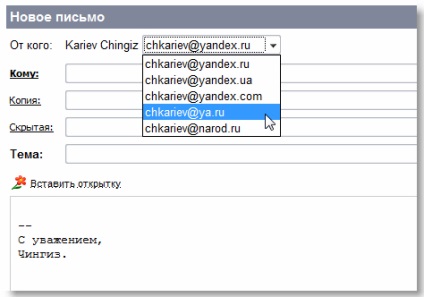
Фиг. 2.45. падащия списък на "От" The
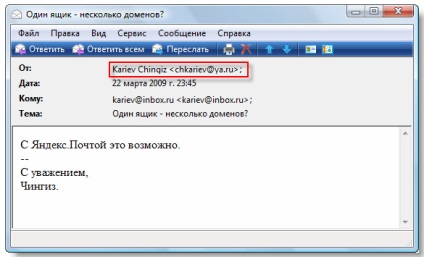
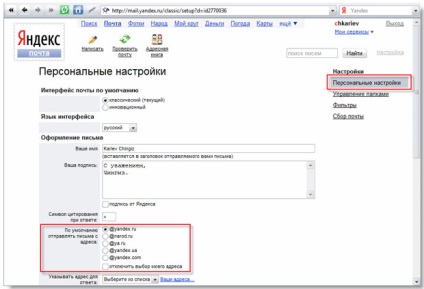
Свързани статии
